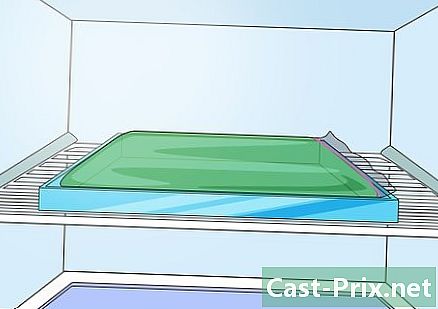Hur man får Java på Android
Författare:
Peter Berry
Skapelsedatum:
11 Augusti 2021
Uppdatera Datum:
22 Juni 2024

Innehåll
I den här artikeln: Använda en Java-emulator Använd fjärrskrivbordsreferenser
Java stöds inte tekniskt på Android, vilket innebär att du inte kan köra JAR-filer eller besöka webbplatser som har Java-innehåll. Lyckligtvis finns det några metoder för att lösa dessa begränsningar, beroende på vad du vill göra. För att köra en Java-fil på din telefon måste du ha root-åtkomst och sedan installera en emulator. Om du vill visa webbplatser med Java-innehåll måste du använda en fjärrskrivbordslösning för att komma åt webbplatser med en stationär webbläsare. Läs vidare för att lära dig att träna båda metoderna.
stadier
Metod 1 Använda en Java-emulator
-
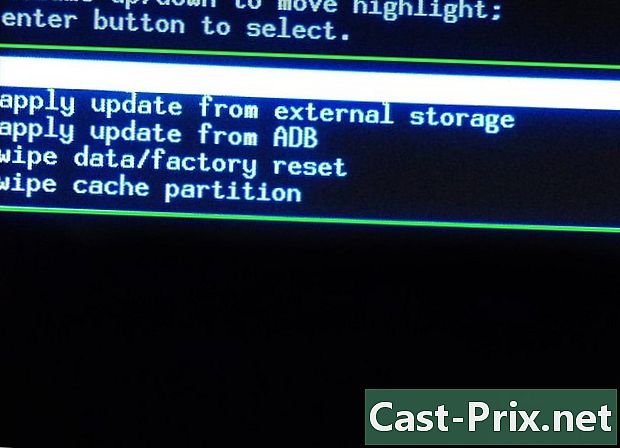
"Rot" din telefon. För att installera en Java-emulator måste du få root-åtkomst på din telefon. Att få root-åtkomst motsvarar rooting av din telefon. Processen varierar beroende på enhet, men den här guiden är giltig för de flesta Android-enheter.- Obs: En Java-emulator tillåter dig inte att visa webbplatser som är byggda med Java, den låter dig bara köra JAR-filer. Om du vill visa webbplatser byggda med Java, läs nästa avsnitt.
-
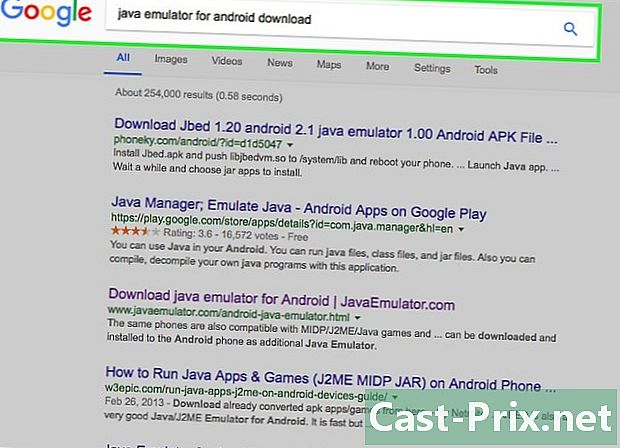
Hitta och ladda ner en Java-emulator för Android. Det finns flera Java-emulatorer, var och en med sina styrkor och svagheter. Vissa emulatorer fungerar bättre på vissa enheter, det rekommenderas att ladda ner flera. Dessa är inte tillgängliga i Google Play Store: APK-filer måste laddas upp till utvecklarens webbplats. Här är några populära emulatorer:- fonem
- Jbed
- JBlend
- Netmite
-
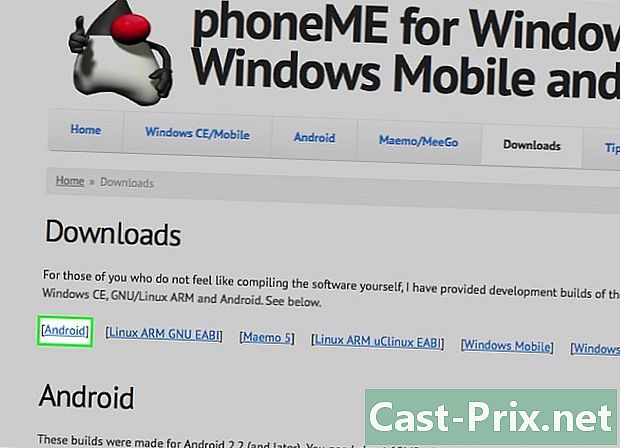
Installera och använd phoneMe. Ladda ner APK-filen "phoneMe Feature" från utvecklarens webbplats. Du måste också ladda ner OpenIntents File Manager APK. Kopiera de två APK: erna till rotkatalogen på din Android-enhet.- Kör APK: erna och installera dem på din enhet.
- Ladda ner JADGen till din dator och använd den sedan för att skapa en JAD-fil för alla JAR-filer du vill köra.
- Kopiera både JAR- och JAD-filer till samma mapp på din enhet. Se till att JAR-filen inte innehåller något utrymme i dess namn.
- Kör filen med PhotoMe och välj filen på din enhet.
-
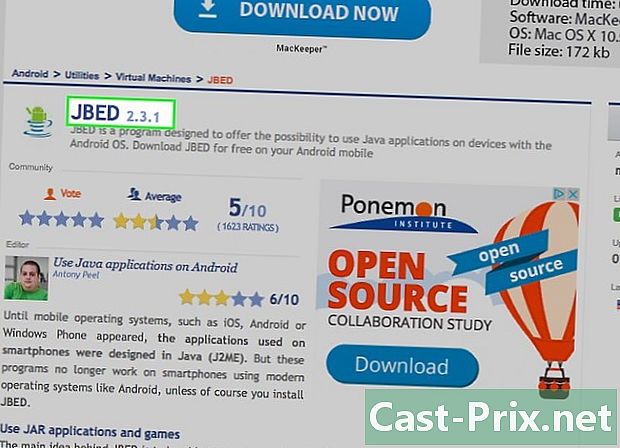
Installera och använd JBED. Ladda ner JBED-arkivfilen och extrahera den till din dator. Kopiera APK-filen till rotkatalogen på din telefon och använd ADB för att skjuta libjbedvm till katalogen / System / lib. Starta APK-filen för att installera den på din enhet.- Du kan trycka på libjbedvm.so-filen med ADB och gå in adb push /filelocation/libjbedvm.so / system / lib.
- Kopiera alla JAR-filer du vill köra till sin egen katalog på din telefon.
- Starta JBED och tryck på "Meny" -knappen. Bläddra till platsen för dina JAR-filer och välj den du vill köra.
-

Installera och använd JBlend. Ladda ner JBlend arkivfil och extrahera innehållet. Kopiera filerna till telefonens minne. Installera Root Explorer-applikationen. Öppna Root Explorer och tryck på "r / w" -knappen i det övre hörnet. Kopiera följande filer till den angivna destinationen:- ibDxDrmJava.so - / system / lib
- libjbmidpdy.so - / system / lib
- libjbmidp.so - / system / lib
- javax.obex.jar - / system / framework
- MetaMidpPlayer.apk - / system / app
- MidpPlayer.apk - / system / app
- Kopiera JAR-filerna du vill köra till telefonens minne. Använd JBlend för att välja filer och ladda dem.
-

Installera Netmite. Ladda ner den senaste versionen från Netmites webbplats. Kopiera APK-filen till din telefon och starta sedan den för att installera Netmite.- Konvertera JAR / JAD-filer till APK med hjälp av omvandlaren som finns på Netmite-webbplatsen.
- Kopiera den konverterade APK till din telefon och kör den för att installera. Upprepa för alla JAR-filer du vill köra.
- Öppna Netmite på din telefon och använd den för att välja alla JAR-filer du har installerat.
Metod 2 Använd fjärrskrivbordet
-
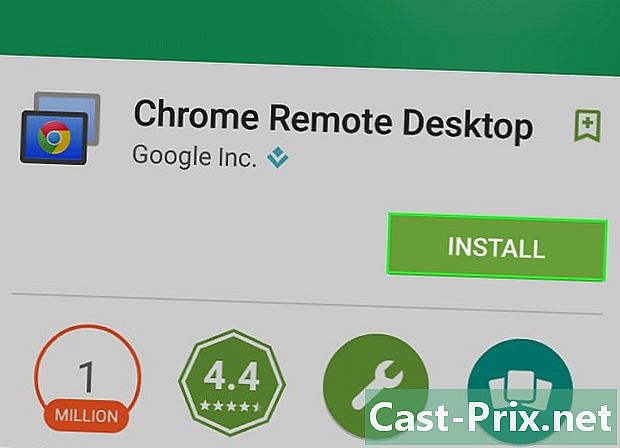
Installera Kroms app "Remote Desktop" på din Android-enhet. Om du behöver komma åt en Java-webbplats är det enda sättet att göra detta genom att använda ett fjärrskrivbordsprogram för att komma åt en annan dator. Detta gör att du kan använda webbläsaren på den här datorn för att ladda webbplatsen.- Chromes "Remote Desktop" ansluts snabbt till Chrome på din dator, vilket gör det till det enklaste sättet att konfigurera fjärråtkomst.
-
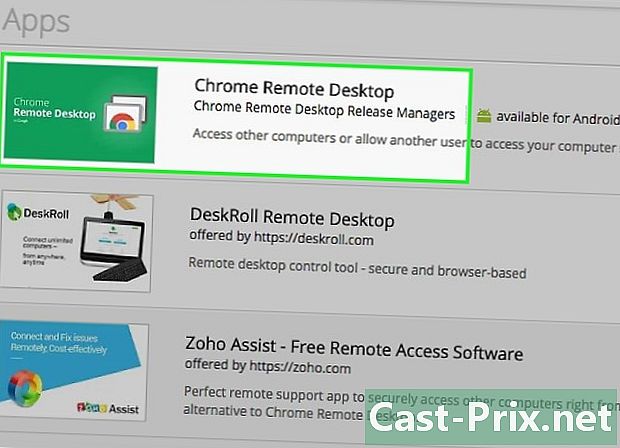
Installera tillägget "Remote Desktop" på din dator. Du måste installera Google Chrome på din dator för att använda den. Denna tillägg kan installeras gratis från Chrome webbshop. Klicka på Chrome-menyknappen (☰) och välj Verktyg → Tillägg. Klicka på länken "Få fler tillägg" längst ner på sidan och sök sedan efter "Chrome Remote Desktop".- När du har installerat tillägget måste du logga in med ditt Google-konto och sedan klicka på knappen "Aktivera fjärrloggning".
- Du kan skapa en PIN-kod för anslutningen för att få ytterligare säkerhet.
-

Starta programmet Remote Desktop. Logga in med ditt Google-konto och välj din hemdator från listan över tillgängliga anslutningar. Ange PIN-koden om du har skapat en. Ditt kontor kommer att ta hand om några ögonblick. -

Öppna webbläsaren på skrivbordet. Använd applikationen Remote Desktop för att starta webbläsaren på din fjärrdator. Ange adressen till Java-webbplatsen du vill besöka, som om du var på din dator. Du kanske märker en fördröjning mellan när du trycker på ett alternativ och när åtgärden sker. Detta beror på förskjutningen mellan fjärrdatorn och din telefon.